Stel u organisatiegroepen voor als de afzonderlijke takken aan een boom, waaraan elk blad een toestelgebruiker representeert. Workspace ONE UEM powered by AirWatch identificeert elk blad en bepaalt zijn positie in de boomstructuur met behulp van organisatiegroepen (OG). De meeste klanten maken OG-structuren die hun bedrijfshiërarchie weerspiegelen: bestuurders, leidinggevenden, operationele medewerkers, verkoopmedewerkers, enzovoort.
U kunt er ook voor kiezen om organisatiegroepen te maken die overkomen met Workspace ONE UEM-functies en -inhoud.
Organisatiegroepen kunt u bekijken door te navigeren naar of via het meerkeuzemenu voor organisatieniveaus.
- Creëer groepen voor entiteiten binnen uw organisatie (management, vaste salaris, salaris per uur, verkoop, detailhandel, personeelszaken, directie enzovoort).
- Pas hiërarchieën aan met bovenliggende en onderliggende niveaus (bijvoorbeeld 'Vaste salaris' en 'Salaris per uur' als onderliggende niveaus onder 'Beheer').
- Integreren met verschillende interne infrastructuren op verschillende niveaus.
- Delegeer toegang en beheer op basis van rollen in een structuur met meerdere gebruikers.
Kenmerken van organisatiegroepen
Organisatiegroepen kunnen entiteiten omvatten die op basis van functie, geografische locatie en organisatievorm zijn gegroepeerd bieden en een multi-tenancy-oplossing mogelijk maken.
- Schaalvergroting – Flexibele ondersteuning voor exponentiële groei.
- Multitenancy (meerdere secundaire omgevingen) – Maak groepen die als onafhankelijke omgevingen functioneren.
- Overname – Stroomlijn het installatieproces door onderliggende groepen zodanig in te stellen dat ze de configuraties van bovenliggende groepen overnemen.
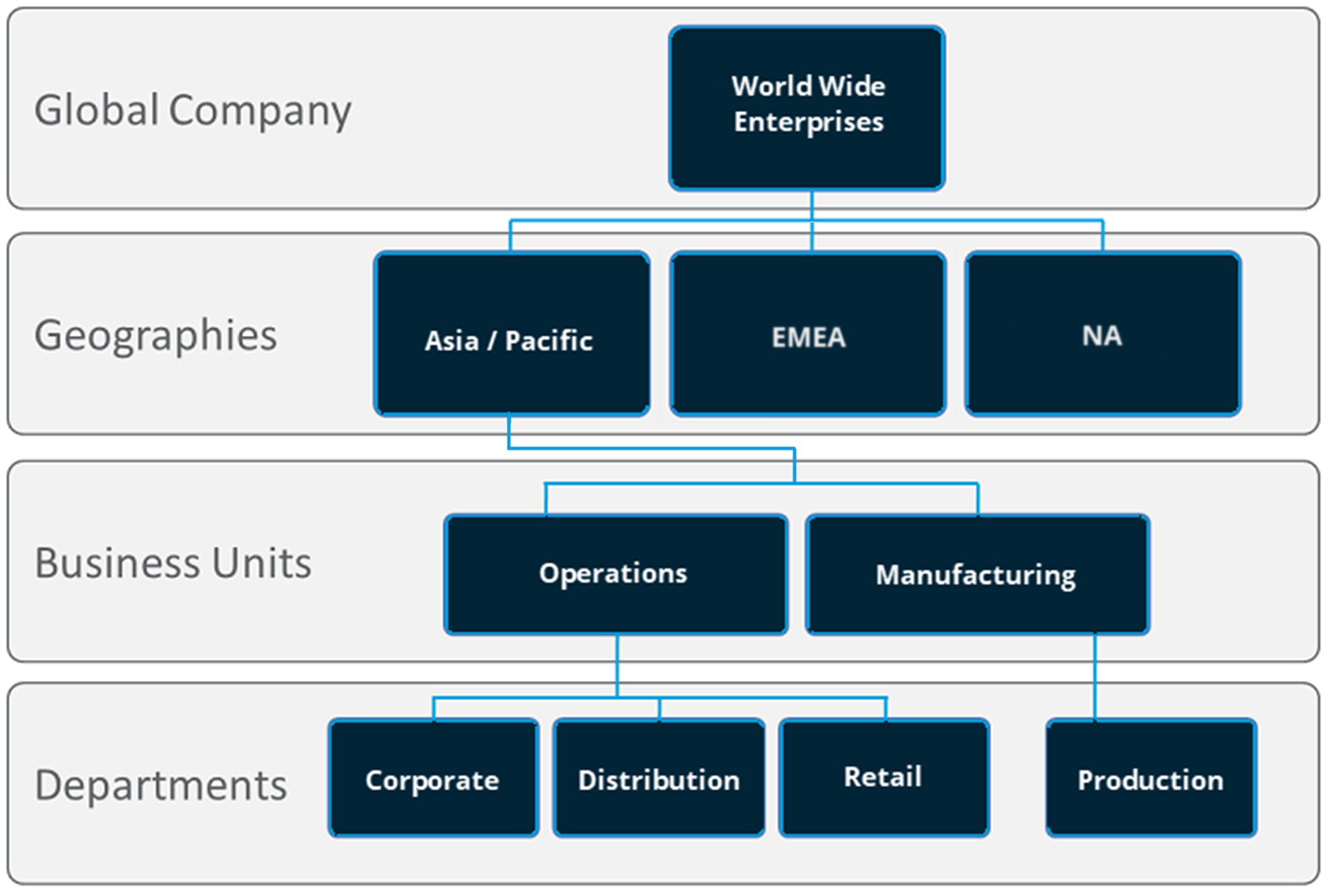
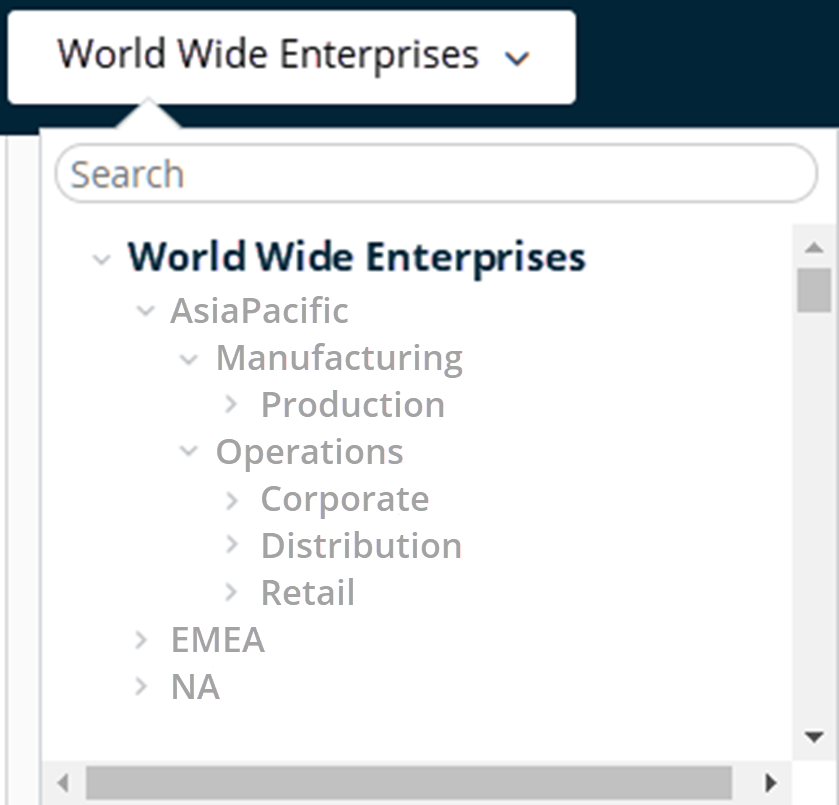
In het voorbeeld van de meerkeuzelijst voor organisatiegroepen kunnen alle profielen, functies, applicaties en andere MDM-instellingen ingesteld worden vanuit het hoogste niveau van uw 'Wereldwijd BV'.
Vervolgens kunnen instellingen worden overgenomen door onderliggende organisatiegroepen, zoals AsiaPacific en EMEA of op een daaronder liggend niveau, zoals of op nog lager niveau, zoals .
Instellingen tussen zusterorganisatiegroepen zoals AsiaPacific en EMEA maken gebruik van de structuur met meerdere gebruikers van organisatiegroepen door deze instellingen van elkaar gescheiden te houden. Maar deze twee zusterorganisatiegroepen nemen de instellingen wél over van hun bovenliggende organisatiegroep, World Wide Enterpise.
Als alternatief kunt u ervoor kiezen om instellingen te overschrijven op een lager niveau en alleen de instellingen aan te passen die u wilt veranderen of juist wilt houden. Deze instellingen kunnen gewijzigd worden en naar ieder niveau overgedragen worden.
Overwegingen bij het opzetten van organisatiegroepen
Voordat u de hiërarchie van uw organisatiegroepen (OG's) in de Workspace ONE UEM console instelt, moet u eerst een beslissing nemen over de groepsstructuur. Dankzij de groepsstructuur kunt u de instellingen, applicaties en resources volledig benutten.
- Gedelegeerd beheer – U kunt het beheer van subgroepen delegeren aan beheerders op een lager niveau door hun zicht te beperken tot een lagere organisatiegroep.
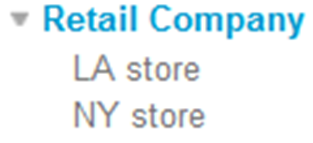 |
|
- Systeeminstellingen – Instellingen worden toegepast op verschillende niveaus in de structuur van de organisatiegroep en van een hoger niveau worden overgenomen. Ze kunnen daarnaast ook overschreven worden op ieder niveau. Instellingen bevatten opties voor toestelinschrijving, verificatiemethoden, privacy-instellingen en huisstijl.
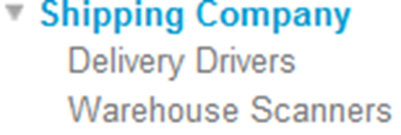 |
|
- Voorbeeldscenario – Een profiel kan worden toegewezen aan één of meerdere organisatiegroepen. Toestellen in deze groepen kunnen vervolgens dat profiel ontvangen. Raadpleeg de sectie over profielen voor meer informatie. Overweeg om toestellen te configureren door gebruik te maken van profiel-, applicatie-, of inhoudsinstellingen op basis van kenmerken zoals toestelmodel, eigendomstype of type gebruikersgroep voordat u organisatiegroepen maakt.
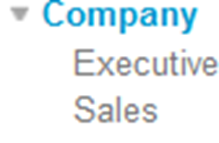 |
|
Organisatiegroepen wijzigen
U kunt organisatiegroepen wijzigen door de OG-indicator rechtsboven in het scherm te selecteren.
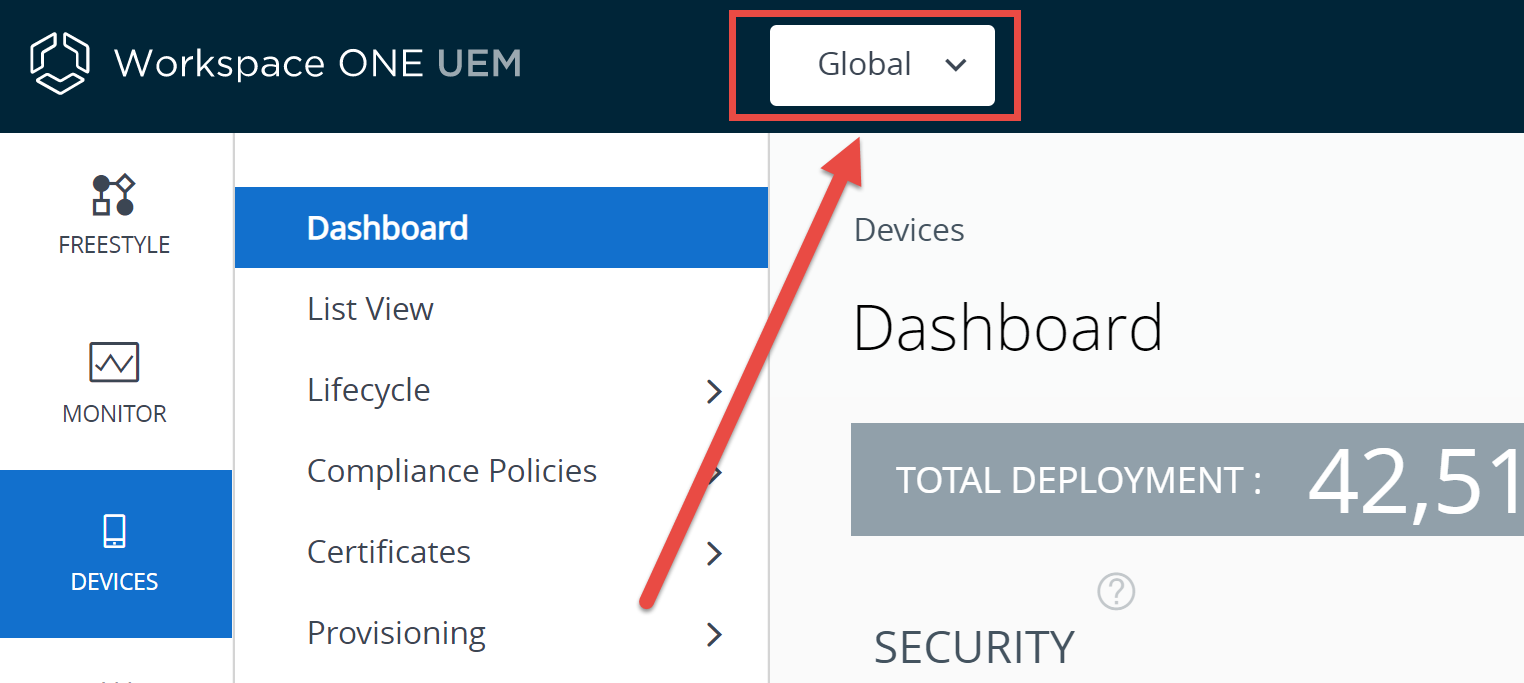
Wanneer u een vervolgkeuzemenu selecteert, wordt uw OG-hiërarchie weergegeven, zodat u het kunt wijzigen in een andere organisatiegroep.
Twee organisatiegroepen vergelijken
U kunt de instellingen van één organisatiegroep vergelijken met een andere om zo problemen bij migratie tussen die groepen te voorkomen. De functie Organisatiegroepen vergelijken is uitsluitend beschikbaar voor klanten met een implementatie op locatie.
U kunt de volgende taken uitvoeren wanneer u organisatiegroepsinstellingen vergelijkt.
- XML-bestanden uploaden met de instellingen van de organisatiegroep van verschillende versies van Workspace ONE UEM-software.
- Voorkomen dat er een verschil is in de configuratie, wat tot problemen kan leiden wanneer u tussen versies migreert.
- U kunt een filter toepassen op de vergelijkingsresultaten waardoor uitsluitend de groepen of instellingen weergegeven worden die u wilt vergelijken.
- Gebruik de zoekfunctie om een enkele instelling op naam te zoeken.
Een voorbeeld van een scenario voor migratie van versie: als een UAT-server (User Acceptance Testing) eenmaal is opgewaardeerd, geconfigureerd en getest, kunt u de UAT-instellingen direct vergelijken met de productie-instellingen.
- Navigeer naar .
- Selecteer een organisatiegroep in uw omgeving in het vervolgkeuzemenu (met het nummer 1). U kunt ook de XML-instellingen uploaden door op de knop Uploaden te klikken en een XML-bestand met geëxporteerde instellingen voor organisatiegroepen te selecteren.
- Selecteer rechts in het vervolgkeuzemenu de organisatiegroep waarmee u wilt vergelijken (met het nummer 2).
- Selecteer Updaten om alle instellingen van beide geselecteerde organisatiegroepen in een lijst weer te geven.
- Verschillen tussen de twee groepen instellingen worden gemarkeerd.
- U kunt ook het selectievakje Alleen verschillen tonen inschakelen. Zodoende worden alleen de instellingen weergegeven die voor de ene organisatiegroep maar niet de andere gelden.
- Individuele instellingen die leeg zijn (of niet gespecificeerd) verschijnen in de vergelijkingslijst als "leeg".
Organisatiegroepen creëren
U moet een organisatiegroep creëren voor ieder bedrijfsonderdeel waar toestellen geïmplementeerd zijn: Vergeet niet dat de organisatiegroep die u gaat maken onder de groep wordt geplaatst waar u zich momenteel bevindt.
- Navigeer naar .
- Klik op het tabblad Onderliggende organisatiegroep toevoegen en voer de volgende instellingen in.
Instelling Beschrijving Naam Voer een naam in voor de weer te geven onderliggende organisatiegroep. U kunt alleen alfanumerieke tekens gebruiken. Gebruik geen speciale tekens. Groeps-ID Voer een identificatie in voor de organisatiegroep die de eindgebruikers tijdens inloggen bij het toestel gebruiken. Groeps-ID’s worden gebruikt tijdens de inschrijving van groepstoestellen bij de juiste organisatiegroep.
Zorg ervoor dat gebruikers die een toestel delen de Groeps-ID ontvangen, aangezien ze, afhankelijk van uw instellingen voor gedeelde toestellen, deze wellicht nodig hebben om hun toestel in te loggen.
Als u zich niet in een omgeving op locatie bevindt, identificeert de groeps-ID uw organisatiegroep via de gehele gedeelde SaaS-omgeving. Daarom moeten alle groeps-ID's een unieke naam hebben.
Type Selecteer het vooraf geconfigureerde organisatiegroeptype dat overeenkomt met de categorie van de onderliggende organisatiegroep. Land Selecteer het land waar de organisatiegroep zich bevindt. Landinstelling Kies de taalinstellingen voor het geselecteerde land. Sector van de klant Alleen beschikbaar als Type is ingesteld op Klant. Maak een selectie uit de lijst met verschillende sectoren. Tijdzone Selecteer de tijdzone voor deze organisatiegroep. - Selecteer Opslaan.
Een organisatiegroep verwijderen
- Ga naar de OG die u wilt verwijderen door deze te selecteren in het OG-vervolgkeuzemenu.
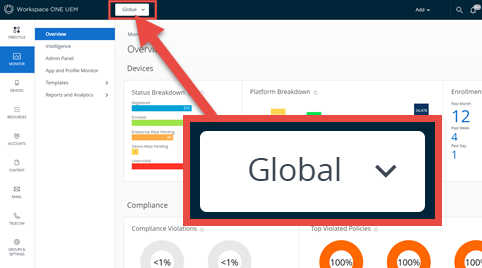
- Navigeer naar .
- Controleer onder in het scherm Details de tellingen voor toestellen in organisatiegroep en onderliggende organisatiegroepen. Als een van de ingevoerde gegevens niet nul is, dan kunt u de OG niet verwijderen en is de knop Verwijderen niet beschikbaar.
U moet alle toestellen van deze OG naar een andere OG verplaatsen. Alle onderliggende OG's die u wilt verwijderen, mogen ook geen toestellen bevatten voordat ze verwijderd kunnen worden.
- Zodra de telling voor Toestellen in organisatiegroep en Onderliggende organisatiegroepen beide nul zijn, kunt u doorgaan met het verwijderen van de OG.
- Selecteer de knop Verwijderen.
- Het scherm Afgeschermde actie - Organisatiegroep verwijderen toont en biedt waarschuwingen over voorbereidingen die u moet nemen voordat u de OG verwijdert.
- Voordat u door kunt gaan met de verwijdering, moet u uw 4-cijferige beveiligingspincode invoeren, die u heeft geselecteerd toen u zich als UEM-beheerder heeft ingeschreven. Stel deze pincode opnieuw in door de Beveiligings-PIN vergeten? te selecteren link.
De groeps-ID voor elke organisatie groep identificeren
U kunt de groeps-ID voor elke organisatiegroep (OG) identificeren door de volgende stappen uit te voeren.
- Ga naar de OG die u wilt identificeren door deze te selecteren in het OG-vervolgkeuzemenu.
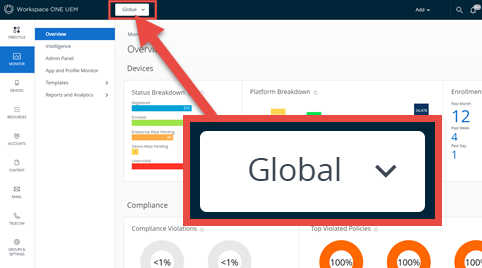
- Houd de muisaanwijzer op het OG-label. Een pop-up toont de naam en de groeps-ID voor de huidige geselecteerde organisatiegroep.
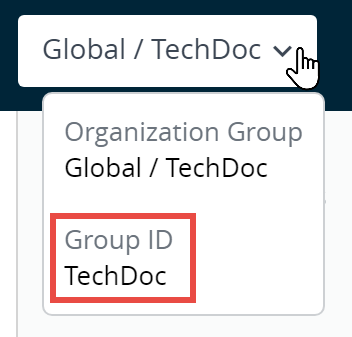
Overname, multitenancy en verificatie
Het concept van instellingen overschrijven per organisatiegroep in combinatie met kenmerken van de organisatiegroep (OG), zoals overname en multitenancy, kan verder worden gecombineerd met verificatie. Deze combinatie zorgt voor de flexibele configuraties.
Het volgende organisatiegroepmodel illustreert deze flexibiliteit.

In dit model worden beheerders, die doorgaans beschikken over betere bevoegdheden en functionaliteiten, bovenaan deze organisatiegroepvertakking geplaatst. Deze beheerders loggen in bij hun OG door middel van een SAML voor beheerders.
Zakelijke gebruikers zijn ondergeschikt aan beheerders en daarom bevindt hun OG zich op onderliggend niveau. Aangezien ze gebruikers in plaats van beheerders zijn, kan hun SAML-instelling voor inloggen de instelling voor beheerders niet overnemen. Daarom wordt de SAML-instelling voor zakelijke gebruikers overschreven.
BYOD-gebruikers verschillen van zakelijke gebruikers. Toestellen die worden gebruikt door BYOD-gebruikers behoren toe aan de gebruikers zelf en bevatten waarschijnlijk meer persoonlijke informatie. Daarom vereisen deze toestelprofielen mogelijk enigszins andere instellingen. BYOD-gebruikers kunnen verschillende gebruiksvoorwaarden hebben. BYOD-toestellen vereisen mogelijk verschillende parameters voor het wissen van bedrijfsgegevens. Vanwege al deze redenen en nog veel meer kan het zinvol zijn voor BYOD-gebruikers om op een afzonderlijke OG in te loggen.
Ondanks dat ze niet ondergeschikt zijn aan zakelijke gebruikers in een bedrijfshiërarchie, heeft BYOD-gebruikers plaatsen als een onderliggende groep van zakelijke gebruikers wel voordelen. Deze indeling betekent dat BYOD-gebruikers instellingen overnemen die van toepassing zijn op ALLE toestellen van zakelijke gebruikers door ze toe te passen op de OG van zakelijke gebruikers.
Overname geldt ook voor verificatie-instellingen voor SAML. Aangezien BYOD-gebruikers een onderliggende groep van zakelijke gebruikers zijn, nemen BYOD-gebruikers de SAML over voor de verificatie-instellingen van zakelijke gebruikers.
Een alternatief model is om BYOD-gebruikers op hetzelfde niveau als zakelijke gebruikers te plaatsen.
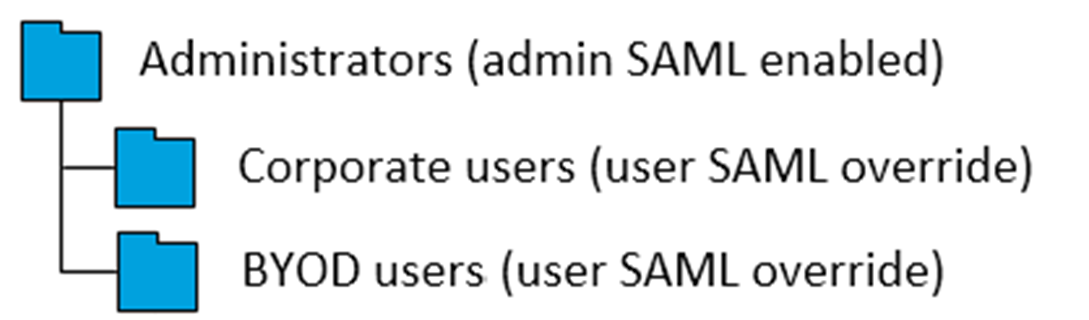
Voor dit alternatieve model is het volgende van toepassing.
- Alle toestelprofielen die algemeen van toepassing zijn op alle toestellen, inclusief netwerkbeleid, en andere toestelinstellingen die algemeen van toepassing zijn, worden toegepast op twee organisatiegroepen in plaats van één. De reden voor deze duplicatie is omdat overname van zakelijke gebruikers aan BYOD-gebruikers niet langer een factor is in dit model. Zakelijke gebruikers en BYOD-gebruikers zijn collega's en dus er is geen overname.
- Er moet een andere SAML-overschrijving worden toegepast op BYOD-gebruikers. Deze overschrijving is nodig, omdat het systeem ervan uitgaat dat het SAML-instellingen van de bovenliggende groep, de beheerders, overneemt. Een dergelijke aanname is fout omdat BYOD-gebruikers geen beheerders zijn en niet dezelfde toegang en bevoegdheden hebben.
- BYOD-gebruikers blijven daarom afzonderlijk van zakelijke gebruikers worden behandeld. Dit alternatieve model betekent dat de profielinstellingen voor hun eigen toestel worden behouden.
Welke factoren bepalen welk model het beste is? Vergelijk het aantal algemeen toepasbare toestelinstellingen met het aantal groepsspecifieke toestelinstellingen. Als u alle toestellen over het algemeen hetzelfde wilt behandelen, kunt u BYOD-gebruikers inrichten als een onderliggende groep van zakelijke gebruikers. Als u het behoud van afzonderlijke instellingen belangrijker vindt, kunt u BYOD-gebruikers op hetzelfde niveau plaatsen als zakelijke gebruikers.
Organisatiegroepbeperkingen
Als u een instelling probeert te configureren die organisatiegroepbeperkingen heeft, wordt dit aangegeven op de pagina's onder .

De volgende beperkingen zijn van toepassing op organisatiegroepen van het type Klant:
- Of u zich nu bevindt in een SaaS- of on-premises omgeving, u geen geneste klant-organisatiegroepen creëren.
Functies en aanpassingen van het type organisatiegroep
De keuze voor een bepaald type organisatiegroep kan invloed hebben op de instellingen die beschikbaar zijn voor configuratie door de beheerder.
- Globaal – De organisatiegroep op het hoogste niveau. Meestal heet deze groep Globaal en heeft deze het type Globaal.
- Voor gehoste SaaS-omgevingen hebt u geen toegang tot deze groep.
- Klanten kunnen op locatie Gedetailleerde logboekregistratie inschakelen op dit niveau.
- Klant - De organisatiegroep voor elke klant op het hoogste niveau.
- Een klantorganisatiegroep kan geen onderliggende/bovenliggende organisatiegroepen van het type klant hebben.
- Essentiële werkstromen kunnen alleen plaatsvinden binnen een organisatiegroep van het klanttype of binnen de hiërarchie ervan. Deze werkstromen zijn bijvoorbeeld het toevoegen van een toestel, het registreren en inschrijven van een toestel, het toewijzen van gebruikersgroepen, het maken en toewijzen van smart groups, het wijzigen van de organisatiegroep op een toestel (of het verplaatsen van een toestel van de ene naar de andere organisatiegroep) en het uitchecken van het toestel.
- Sommige instellingen kunnen alleen worden geconfigureerd in een klantgroep. Deze instellingen filteren omlaag naar lagere organisatiegroepen. Voorbeelden zijn e-maildomeinen voor automatische ontdekking, instellingen voor het volume-aankoopprogramma, instellingen voor het Device Enrollment Program (vóór AirWatch 8.0) en persoonlijke inhoud.
- Container - Het standaardtype organisatiegroep.
- Alle groepen onder een klantorganisatiegroep moeten van het type container zijn. U kunt containers tussen partner- en klantgroepen hebben.
- Partner – Organisatiegroep op het hoogste niveau voor partners (externe leveranciers van Workspace ONE UEM).
- Prospect – Potentiële klanten. Vergelijkbaar met een klantorganisatiegroep en heeft mogelijk minder functionaliteit dan een ware klantgroep.
Er zijn aanvullende organisatiegroeptypes zoals afdeling en regio en de mogelijkheid om uw eigen organisatiegroeptype te definiëren.
Organisatiegroeptype toevoegen
U kunt aangepaste organisatiegroeptype toevoegen. Deze types hebben geen bijzondere kenmerken en functioneren hetzelfde als het Containerorganisatiegroeptype.
- Navigeer naar en selecteer vervolgens de knop Organisatiegroeptype toevoegen.
- Voer de Naam in u wilt voor het OG-type en de Beschrijving ervan.
- Selecteer Opslaan.
Redenen waarom u toestellen niet zou moeten inschrijven bij Globaal
Er zijn verschillende redenen waarom het inschrijven van toestellen rechtstreeks bij de bovenste organisatiegroep (OG), ook wel bekend als Globaal, geen goed idee is. Deze redenen zijn multitenancy, overnemen van rechten en functionaliteit.
Multitenancy
U kunt zo veel onderliggende organisatiegroepen maken als u nodig hebt en elke groep onafhankelijk van de andere configureren. Instellingen die u toepast op een onderliggende organisatiegroep hebben geen gevolgen voor andere organisatiegroepen op hetzelfde niveau.
Overnemen
Wijzigingen aan een bovenliggende organisatiegroep worden overgenomen door de daaronder gelegen organisatiegroepen. Wijzigingen die aan een onderliggende organisatiegroep worden aangebracht, hebben echter geen gevolgen voor de bovenliggende organisatiegroep of andere organisatiegroepen op hetzelfde niveau.
Functionaliteit
Er zijn instellingen en er is functionaliteit die alleen kunnen worden geconfigureerd voor organisatiegroepen van het type Klant. Hiertoe behoort bescherming tegen wissen, telecom en persoonlijke inhoud. Toestellen die direct worden toegevoegd aan de bovenste globale organisatiegroep worden uitgesloten van deze instellingen en functionaliteit.
De organisatiegroep Globaal is ontworpen om klantorganisatiegroepen en andere organisatiegroepen erin te plaatsen. Vanwege de manier waarop overnemen werkt, zijn er ook gevolgen voor alle onderliggende klantorganisatiegroepen als u toestellen toevoegt aan Globaal, en Globaal configureert met instellingen die van invloed zijn op die toestellen. Hiermee worden de voordelen van multitenancy en overnemen ondermijnt.
Overschrijven versus instelling overnemen voor organisatiegroepen
De hiërarchie van de organisatiegroepsstructuur die u maakt bepaalt welke OG's onderliggend en bovenliggend zijn. Onderliggende organisatiegroepen nemen instellingen over van hun bovenliggende organisatiegroepen, maar u kunt ervoor kiezen om deze overname op te heffen of te overschrijven.
Elke pagina Systeeminstellingen past de instellingen ervan toe volgens twee typen overnemen- /overschrijven-opties wat betreft de organisatiegroephiërarchie: 1) huidige instelling en 2) onderliggende machtiging. De organisatiegroep waarop de instellingen worden toegepast is de geopende organisatiegroep.
Met andere woorden, als u zich in de Werknemers\Magazijn-OG bevinden, worden wijzigingen die u aanbrengt in de instellingen van toepassing op die OG en alle OG's die onderliggende items zijn van de OG Magazijn.
Bijvoorbeeld: de instellingenpagina Huisstijl, gevonden door te navigeren naar , beheerst alle aangepaste achtergrondafbeeldingen, logo's en kleurenschema's voor de weergegeven OG in de vervolgkeuzelijst Organisatiegroep.
Als u ons voorbeeld eerder toepast, kunt u een nieuwe achtergrondafbeelding, een nieuw logo, een ander kleurenschema importeren, alle specifiek voor de OG Werknemers\Magazijn. U kunt desgewenst ook de instellingen configureren die u alleen wilt toepassen op de OG Magazijn. Deze optie wordt ingeschakeld door de overname van deze OG op de instellingenpagina te wijzigen.
Bevoegdheid onderliggende categorie
De instelling van de onderliggende machtiging is als de verhouding bovenliggende OG ten opzichte van de onderliggende OG. Er zijn drie verschillende instellingen voor onderliggende machtiging: Overnemen of Overschrijven, Alleen overnemen en Alleen overschrijven.
De instelling Overnemen of Overschrijven betekent eenvoudig dat de bovenliggende OG geen voorkeur heeft voor de machtigingen van de onderliggende OG. Wanneer de instelling Onderliggende machtiging van een bovenliggende OG is ingesteld op Overnemen of Overschrijven, bepaalt de huidige instelling van de onderliggende OG of instellingen worden overgenomen of overschreven. Onderliggende machtigingen zijn standaard ingesteld op Overnemen of Overschrijven.
De instelling Onderliggende machtiging van Alleen overnemen op de bovenliggende OG dwingt tot overnemen op alle onderliggende OG’s. Deze instelling betekent dat alle onderliggende OG's dezelfde instellingen hebben als de bovenliggende OG. De instelling Onderliggende bevoegdheid van Alleen overschrijven verwijdert het overname-effect op alle onderliggende OG’s, waarvoor u instellingen moet configureren die specifiek zijn voor die onderliggende OG.
Onderliggende machtiging-instellingen gelden alleen voor de één niveau lager liggende OG’s. Deze instellingen hebben geen gevolgen voor een niveau dieper liggende of lagere OG’s.
Huidige instelling
Als Onderliggende bevoegdheid de houding van de bovenliggende OG is jegens de onderliggende OG, is de huidige instelling van een OG de houding van de onderliggende OG jegens de bovenliggende OG. De huidige instelling kan alleen Overnemen of Overschrijven zijn.
Een huidige instelling van Overnemen betekent dat de onderliggende OG alle instellingen van de bovenliggende OG accepteert. Selecteer een huidige instelling van Overschrijven en de onderliggende OG overschrijft de bovenliggende OG en staat op zichzelf. Overschrijven selecteren betekent dat u nieuwe instellingen kunt maken voor de onderliggende OG.
U kunt de huidige instelling van een OG alleen wijzigen mits de Onderliggende machtiging van de bovenliggende OG is ingesteld op Overnemen of Overschrijven.
In vervolg op het bovenstaande voorbeeld, kunt u, als u alleen de Huisstijl-instellingen voor de OG Magazijn wilt wijzigen, de huidige instelling voor elke onderliggende OG van Magazijn wijzigen in Overschrijven, mits de onderliggende machtiging voor Magazijn de standaardinstelling Overnemen of Overschrijven is. U kunt vervolgens Huisstijl-instellingen naar wens afwijkend van of identiek aan Magazijn configureren voor de onderliggende elementen van Magazijn.
Instellingen van bevoegdheden wijzigen
U kunt de huidige instelling van een onderliggende OG niet wijzigen als de instelling Onderliggende machtiging van de bovenliggende OG dit niet toestaat. Als bijvoorbeeld de Onderliggende machtiging van MomandDadOG is ingesteld op Alleen overschrijven, kunt u de huidige instelling van JuniorOG niet wijzigen in Overnemen. Kortom, de instellingen voor Onderliggende machtiging van de bovenliggende OG hebben voorrang op de huidige instelling van de onderliggende OG.
Wanneer u de huidige instellingen van een onderliggende OG wijzigt van Overschrijven in Overnemen, wordt de instelling Onderliggende machtiging van de onderliggende OG vergrendeld, als de instelling Onderliggende machtiging van de bovenliggende wordt gewijzigd in Alleen overnemen. U kunt de instelling voor de onderliggende machtiging in dit scenario niet wijzigen. Dit gedrag doet zich niet voor als de instelling van de onderliggende OG nooit wordt overschreven.
De tijdelijke oplossing voor dit gedrag is dat u de Onderliggende machtiging-instellingen op de bovenliggende OG terugzet op Overnemen of Overschrijven, zodat de Onderliggende machtiging-instelling van de onderliggende OG wordt ontgrendeld.
De strategisch beste aanpak is om vooruit te plannen en de instellingen Overnemen en Overschrijven te configureren op de gezien de gewenste hiërarchiestructuur meest gerede OG-niveaus.